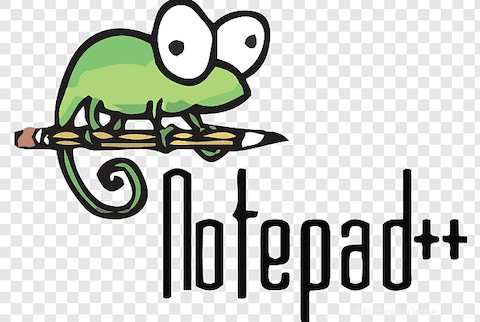
In questo articolo, avremo spiegato i passaggi necessari per installare e configurare Notepad++ Editor su Ubuntu 20.04 LTS. Prima di continuare con questo tutorial, assicurati di aver effettuato l'accesso come utente con sudo privilegi. Tutti i comandi in questo tutorial devono essere eseguiti come utente non root.
Notepad++ è il miglior editor di testo di programmazione e un editor di codice sorgente che è stato sviluppato per la piattaforma Windows ed è più famoso tra gli utenti Windows. Fornisce un'interfaccia di digitazione rapida semplificata con molte funzionalità come Evidenziazione della sintassi, Corrispondenza parentesi, Completamento automatico, Codici colore e molte altre funzionalità. Gli editor di codice sorgente semplificano anche l'esecuzione di compilatori, debugger e altro.
Installa Notepad++ Editor su Ubuntu 20.04
Passaggio 1. Innanzitutto, prima di iniziare a installare qualsiasi pacchetto sul tuo server Ubuntu, ti consigliamo sempre di assicurarti che tutti i pacchetti di sistema siano aggiornati.
sudo apt update sudo apt upgrade
Passaggio 2. Abilita Snap sul sistema Ubuntu 20.04.
Esegui il seguente comando di seguito per abilitarlo:
sudo apt install snapd
Passaggio 3. Installa Notepad++ sul sistema Ubuntu.
Utilizziamo Snap Package Manager per installare Notepad++, che installa anche tutte le dipendenze necessarie per eseguirlo sul sistema Ubuntu:
sudo snap install notepad-plus-plus
Verifica l'installazione e verifica la versione di Notepad++ digitando il seguente comando nel terminale:
notepad-plus-plus --version
Passaggio 4. Accesso a Notepad++ su Ubuntu.
Al termine dell'installazione, puoi avviare l'applicazione dal menu Ubuntu Dash. In alternativa, puoi digitare il seguente comando nel terminale per avviare l'app:
notepad-plus-plus
Questo è tutto ciò che devi fare per installare Notepad++ su Ubuntu 20.04 LTS Focal Fossa. Spero che tu possa trovare utile questo suggerimento rapido. Per ulteriori letture su Notepad++, fare riferimento alla loro knowledge base ufficiale. Se hai domande o suggerimenti, sentiti libero di lasciare un commento qui sotto.